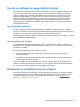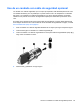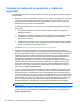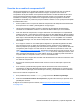User Guide - Windows 8
Creación de medios de recuperación y copias de
seguridad
La recuperación después de una falla del sistema es solo tan precisa como su copia de seguridad
más actualizada.
1. Después de configurar exitosamente su equipo, cree un medio de recuperación HP. Este paso
crea una copia de seguridad de la partición de recuperación HP en el equipo. La copia de
seguridad se puede usar para reinstalar el sistema operativo original en los casos en que la
unidad de disco duro se dañe o sea reemplazada.
El medio de recuperación de HP que usted cree le proporcionará las siguientes opciones de
recuperación:
●
Recuperación del sistema—Reinstala el sistema operativo original y los programas
instalados de fábrica.
●
Recuperación de imagen minimizada—Reinstala el sistema operativo original y todos los
controladores y el software relacionados con el hardware, pero no instala otras
aplicaciones de software.
●
Restablecimiento de fábrica—Restaura el equipo a su estado original de fábrica borrando
toda la información del disco duro y recreando las particiones. Luego reinstala el sistema
operativo y el software que se instaló de fábrica.
Consulte
Creación de un medio de recuperación HP en la página 89.
2. Cree puntos de restauración del sistema a medida que agregue programas de software y
hardware. Un punto de restauración es una instantánea de algunos contenidos de la unidad de
disco duro que Restaurar sistema de Windows guardó en un momento específico. Un punto de
restauración del sistema contiene información que Windows usa, como configuraciones de
registro. Windows crea un punto de restauración del sistema automáticamente durante las
actualizaciones de Windows y otras tareas de mantenimiento del sistema (como las
actualizaciones de software, las verificaciones de seguridad o los diagnósticos del sistema).
También puede crear un punto de restauración manualmente en cualquier momento. Para
obtener más información y pasos sobre la creación de puntos de restauración del sistema
específicos, vea la Ayuda y soporte técnico de Windows. En la pantalla de Inicio, escriba h, y
luego seleccione Ayuda y soporte técnico.
3. Cree una copia de seguridad de su información personal a medida que agregue fotos, video,
música y otros archivos personales. El historial de archivos de Windows puede configurarse
para realizar regular y automáticamente copias de seguridad de archivos de bibliotecas, del
escritorio, los contactos y los favoritos. Si se borran accidentalmente los archivos del disco duro
y ya no se pueden restaurar desde la Papelera de reciclaje, o si los archivos se dañan, usted
puede restaurar los archivos a los cuales les hizo copias de seguridad usando el Historial de
archivos. Restaurar los archivos es también útil si usted opta por restablecer el equipo
reinstalando Windows o si elige efectuar un recuperación usando HP Recovery Manager.
NOTA: El Historial de archivos no se activa de manera predeterminada, de modo que usted
debe activarlo.
Para obtener más información y pasos para activar el Historial de archivos de Windows, vea la
Ayuda y soporte técnico de Windows. En la pantalla de Inicio, escriba h, y luego seleccione
Ayuda y soporte técnico.
88 Capítulo 11 Copias de seguridad, restauración y recuperación